
Eğer bilgisayarla uğraşıyorsanız 32 bit ve 64 bit kavramlarını mutlaka duymuşsunuzdur. Örneğin Windows için bir uygulama indirdiğimizde genellikle programı indirdiğimiz sitede bize 32 bit mi yoksa 64 bit mi indirmek istediğimiz soruluyor. 32 bit pencereleri 64 bit'e nasıl dönüştürebilirim? 7,8 ve 10'un detaylarına bakalım.
32 Bit'i 64 Bit Windows'a Dönüştürme
32 biti 64 bit'e çevirme, Ayrıca format atarken bilgisayarımıza 32 bit veya 64 bit işletim sistemlerinden hangisini kurmak istediğimiz soruluyor. Her zaman için daha yüksek daha iyidir diyoruz değil mi? söz konusu bilgisayarlarda biraz Konsepte gelindiğinde maalesef işler biraz değişiyor. Çoğumuz da 32 biti 64 bit'e dönüştürme İşlemin yapılıp yapılamayacağı konusunda araştırma yapıyoruz. Peki nedir bu bit olayı?
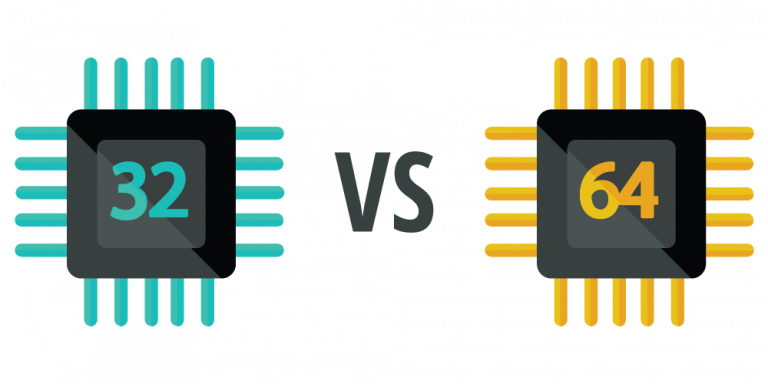
32 Bit ile 64 Bit arasındaki fark nedir?
Birçok kişi, Windows işletim sistemi türleri olduğundan 32 bit ile 64 bit arasındaki farkı bilir. (Bir zamanlar bildiğim gibi) Ancak detaylara baktığımızda olayın Windows işletim sistemiyle hiçbir ilgisinin olmadığını görüyoruz. 32 veya 64 bit olayı elimizdeki işlemcinin adresleyebileceği RAM miktarını belirtir. Örneğin işlemciniz 32 bit ise bu, 2^32 adres alanı kullanabileceğiniz anlamına gelir. Benzer şekilde 64 bit mimariye sahip işlemcilerde 2^64 bellek alanı kullanılabilir. Peki 32 bit ile 64 bit arasındaki tek fark bunlar mı? Tabii ki hayır. İki mimari arasında birçok fark var. Bu farklılıkları genel hatlarıyla tablolaştıracak olursak;
32 Bit İşlemci
64 Bit İşlemci
Maksimum 4 GB RAM kullanılabilir. Daha fazla RAM'iniz olsa bile işletim sistemi maksimum 4 GB görecektir.
192 GB’a kadar RAM desteği sunuyor.
Yalnızca 32 Bit için geliştirilen uygulamalar çalıştırılabilir.
Hem 32 hem de 64 bit mimariler için geliştirilen uygulamalar çalıştırılabilmektedir.
Kullanılan sürücülerin 32 bit için özel oluşturulmuş olması gerekmektedir.
Tüm Sürücüler kolayca çalıştırılabilir.
Biz kullanıcıların en çok merak ettiği konu şu. İşletim sistemi kurarken 32 bit mi yoksa 64 bit mi seçmeliyim? Aslında ayrım çok basittir. Bilgisayarınızdaki RAM miktarı 4 GB veya daha az ise 32 bit, 4 GB ve üzerinde ise 64 bit işletim sistemi kurmalısınız.
32 Bit'i 63 Bit'e Dönüştürmek Mümkün mü?
Gelelim asıl konumuza. 32 bit işletim sistemine sahip bir bilgisayar 64 bit'e nasıl dönüştürülür? Veya böyle bir şey mümkün mü? Bu sorunun cevabını merak eden sadece biz değiliz elbette. Son zamanlarda bir kullanıcı 32 biti 64 bit'e dönüştürme Bu soruyu resmi olarak Microsoft forumunda sordu. Maalesef Microsoft'a göre 32 bit işletim sistemi Doğrudan 64 bit'e yükseltme mümkün değildir. Elbette bu hiçbir zaman 64 bit işletim sistemine sahip olamayacağımız anlamına gelmiyor. 32 bit işletim sistemini 64 bit'e dönüştürmek için bilgisayarı temiz bir kurulumla yeniden biçimlendirmek gerekir. Tabi bu işlem başlı başına bir konu olduğu için temiz bir kurulumla formatlama işlemini gerçekleştirebilirsiniz. Windows 10 Formatı Atma başlıklı yazımda resimlerle detaylı bir şekilde anlattım. Yazıda gösterilen adımları takip ederek çok kolay bir şekilde formatlayabilirsiniz.
Bilgisayar Bitleri Nasıl Öğrenilir?
Bilgisayarım kaç bit? Bu soru özellikle program indirirken en sık sorulan sorulardan biridir. Mesela birkaç gün önce Nvidia sürücü sitesinden ekran kartı sürücüsünü indirirken işletim sisteminin kaç bit olduğu sorusuyla karşılaştım.

Bilgisayarın kaç bit olduğunu öğrenmek için ek yazılım kullanmanıza gerek yoktur. Masaüstündeki bilgisayarım simgesine sağ tıklayın ve Özellikler Tıklamak .

Açılan pencerede Sistem sekmesi altında bilgisayarınızın ve kurulu işletim sisteminin kaç bit olduğunu görebilirsiniz.
Bir yanıt bırakın
Yorum yapabilmek için oturum açmalısınız.